win7未安装音频输出设备红叉怎么解决 win7提示未安装音频输出设备解决方案
更新时间:2024-03-05 13:31:54作者:xinxin
我们在日常使用win7系统的时候,经常也需要对电脑外放声音进行调整,因此可以通过右下角显示的扬声器功能来实现,可是近日有些用户却遇到了win7系统右下角显示的扬声器出现红叉,提示未安装音频输出设备的问题,对此win7未安装音频输出设备红叉怎么解决呢?下面就是有关win7提示未安装音频输出设备解决方案。
推荐下载:win7极限精简版iso镜像
具体方法:
方法一
1、打开计算机属性,选择“设备管理器”。
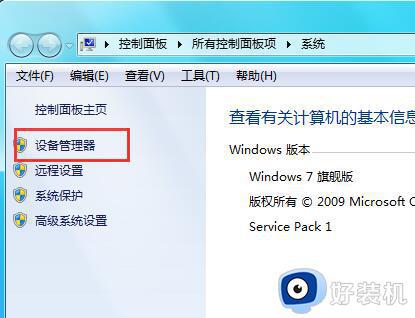
2、打开“声音、视频和游戏控制器”,查看下面的驱动是否出现黄色叹号,若是,重新安装这个设备的驱动程序进行解决。
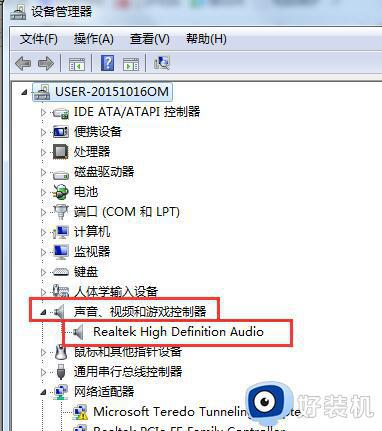
方法二
1、有声音但不见小喇叭时,可以点击桌面右下角通知图标,选择“自定义”。
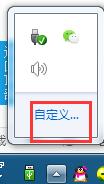
2、将音量设置为“显示图标和通知”。
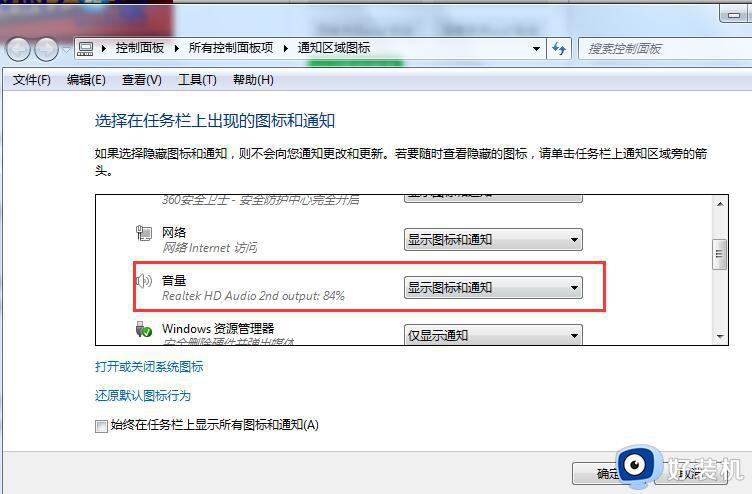
方法三
卸载声卡驱动程序,重新进行安装或升级音频驱动。
上述就是小编给大家介绍的win7提示未安装音频输出设备解决方案了,有出现这种现象的小伙伴不妨根据小编的方法来解决吧,希望能够对大家有所帮助。
win7未安装音频输出设备红叉怎么解决 win7提示未安装音频输出设备解决方案相关教程
- 如何解决win7未安装音频设备 win7未安装音频设备原因和解决方法
- win7声音未安装音频设备怎么回事 win7提示未安装音频设备的解决教程
- win7电脑显示未安装音频设备的两种解决方法
- win7电脑显示音频设备硬件未更改怎么修复
- windows7电脑扬声器显示未插上什么原因 windows7电脑扬声器显示未插上解决方案
- 如何解决win7未能成功安装驱动程序 win7提示未能成功安装驱动程序的解决方法
- win7电脑音频服务未运行怎么解决 win7系统音频服务未运行解决方案
- win7音频服务无法启动错误1068怎么办 音频服务未运行win7错误1068如何解决
- win7电脑播放音频有个红叉修复方法
- win7打印机显示未指定怎么解决 win7打印机显示未指定设备解决方案
- win7访问win10共享文件没有权限怎么回事 win7访问不了win10的共享文件夹无权限如何处理
- win7发现不了局域网内打印机怎么办 win7搜索不到局域网打印机如何解决
- win7访问win10打印机出现禁用当前帐号如何处理
- win7发送到桌面不见了怎么回事 win7右键没有发送到桌面快捷方式如何解决
- win7电脑怎么用安全模式恢复出厂设置 win7安全模式下恢复出厂设置的方法
- win7电脑怎么用数据线连接手机网络 win7电脑数据线连接手机上网如何操作
win7教程推荐
- 1 win7每次重启都自动还原怎么办 win7电脑每次开机都自动还原解决方法
- 2 win7重置网络的步骤 win7怎么重置电脑网络
- 3 win7没有1920x1080分辨率怎么添加 win7屏幕分辨率没有1920x1080处理方法
- 4 win7无法验证此设备所需的驱动程序的数字签名处理方法
- 5 win7设置自动开机脚本教程 win7电脑怎么设置每天自动开机脚本
- 6 win7系统设置存储在哪里 win7系统怎么设置存储路径
- 7 win7系统迁移到固态硬盘后无法启动怎么解决
- 8 win7电脑共享打印机后不能打印怎么回事 win7打印机已共享但无法打印如何解决
- 9 win7系统摄像头无法捕捉画面怎么办 win7摄像头停止捕捉画面解决方法
- 10 win7电脑的打印机删除了还是在怎么回事 win7系统删除打印机后刷新又出现如何解决
